超级播放器安装教程介绍
时间:2021-03-15 12:11:36 作者:无名 浏览量:58
超级播放器是一种播放软件,它将文件和电影播放以及网络电视无缝地结合在一起,为播放软件开创了先例。您不仅可以在计算机上播放几乎所有媒体文件,还可以在全世界欣赏400多种系列的超高清卫星电视节目和海量激情视频。为确保链接尽可能有效, 超级播放器支持多台独立服务器,每天24小时交替工作。

- 进入下载

- 超级播放器 16.90 官方版
大小:29.28 MB
日期:2021/3/15 12:11:37
环境:WinXP,Win7,
软件功能
1.您可以自动搜索并播放指定目录中的所有重播文件。
2.无需打开文件即可查看它,具有视频,音频,图像和Flash文件预览功能。
3.您可以将任何图像添加到《超级播放器》作为屏幕背景图像(使用全家福作为主屏幕不是特别好吗?)。
4.您可以控制图像随意显示和打印。
5. 《超级播放器》支持拖放功能,可以同时播放文件,即:将文件拖到播放器上即可播放。
6.使用增强的鼠标控制功能,单击鼠标右键以弹出快捷菜单,双击鼠标左键可以暂停或继续播放,然后单击鼠标中键以控制全屏播放或还原窗口。
7.可以播放隐藏的游戏视频,文件播放不受文件后缀的影响,音频和图像文件。
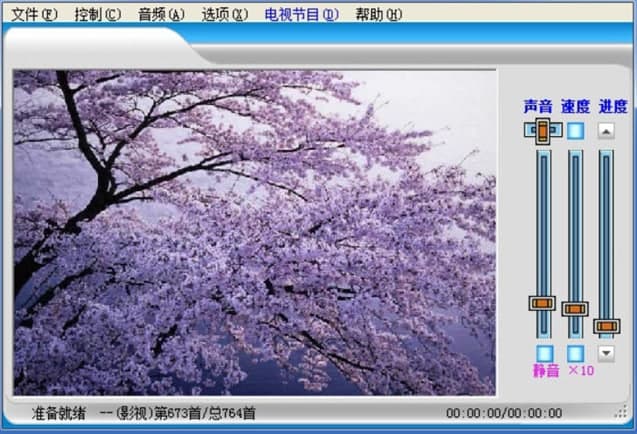
超级播放器安装教程介绍图二
安装步骤
1.双击exe文件进入软件安装界面,在本站下载超级播放器后,然后单击[下一步]继续。
2.您可以单击[浏览]在打开的窗口中选择软件的安装位置,选择超级播放器的安装位置,并在完成选择后单击[下一步]。
3.选择要安装的组件,然后在选择完成后单击[下一步]。
4.正在安装超级播放器,您需要耐心等待安装完成。
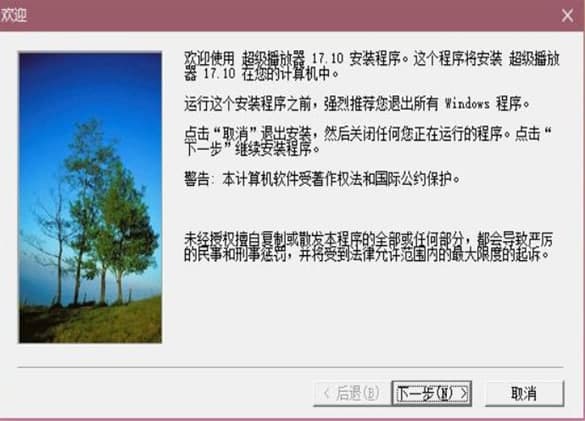
超级播放器安装教程介绍图三
常见问题
1.播放文件时如何同时选择多个文件?
单击“文件”菜单“播放文件”,在打开的“播放媒体文件”对话框右侧的空白区域中,按住鼠标左键并向左拖动鼠标以选择多个文件(或按按住“ Ctrl”,单击文件,也可以选择多个)。
2.如何播放某个目录中的所有多媒体文件?
单击“文件”菜单“播放目录”“所有媒体文件”,在弹出的“浏览文件夹”对话框中选择目录,然后单击“确定”按钮。
3.如何预览媒体文件?
单击“文件”菜单“播放文件”,在打开的“播放媒体文件”对话框中选择“图像预览”,“音频视频预览”和“ Flash文件预览”,然后单击文件预览CD。其他媒体文件(如果您的计算机设置太低,最好不要选择预览功能)。
超级播放器 16.90 官方版
- 软件性质:国产软件
- 授权方式:免费版
- 软件语言:简体中文
- 软件大小:29982 KB
- 下载次数:708 次
- 更新时间:2021/3/15 12:09:48
- 运行平台:WinXP,Win7,...
- 软件描述:超级播放器是一款由悠悠笑话网开发的视频播放器+音乐播放器+图片浏览器,它可以打开... [立即下载]
相关资讯
相关软件
- 破解qq功能和安装教程
- 怎么将网易云音乐缓存转换为MP3文件?
- 比特精灵下载BT种子BT电影教程
- 微软VC运行库合集下载安装教程
- 土豆聊天软件Potato Chat中文设置教程
- 怎么注册Potato Chat?土豆聊天注册账号教程...
- 浮云音频降噪软件对MP3降噪处理教程
- 英雄联盟官方助手登陆失败问题解决方法
- 蜜蜂剪辑添加视频特效教程
- 比特彗星下载BT种子电影教程
- 壁虎数据恢复安装使用说明
- 暴风激活(暴风win10激活工具)使用技巧
- qq旋风安装教程和功能特色介绍
- 百度音乐下载器使用方法
- mp3Tag使用教程和功能特色介绍
- wps的excel表格快速填充序列方法
- photoshopcs4下载使用方法介绍
- 百度影音安装教程介绍
- pdf看图安装使用方法
- 暴风影音安装教程介绍











